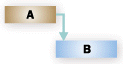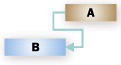Вы можете связать две любые задачи проекта, чтобы отобразить отношения между ними (другое название — "зависимость задач"). Зависимости определяют календарный план проекта: после связывания задач все изменения, вносимые в задачу-предшественник, отразятся на задаче-последователе, которая повлияет на следующую задачу, и так далее.
В этой статье
Связывание задач
-
Выберите Просмотр > диаграммы Ганта.

-
Удерживая нажатой клавишу CTRL, выберите две задачи, которые требуется связать (в столбце Название задачи).
-
Выберите Задачи > связать задачи.
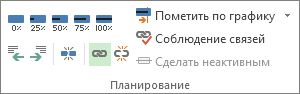
Чтобы удалить ссылку, выберите две связанные задачи, а затем выберите Задачи > Отменить связывание задач 
Проект по умолчанию создает простую ссылку на задачу завершения и запуска. Это означает, что первая задача ( предшественник ) должна быть завершена до запуска второй задачи ( последователь ).
Если вы являетесь подписчиком Project Online, вы также можете выбрать определенные задачи для связывания с помощью раскрывающегося списка в столбце Предшественники или Преемники.
-
Выберите Просмотр > диаграммы Ганта.
-
Найдите столбец Предшественники или Преемники и выберите ячейку для задачи, которую вы хотите связать.
Примечание. Столбец Преемник по умолчанию не отображается. Чтобы отобразить его, перейдите к последнему столбцу в строке и выберите Добавить новый столбец. Выберите Преемники.
-
В иерархическом списке всех задач прокрутите вверх или вниз, чтобы найти нужную задачу, выберите поле проверка рядом с ним и щелкните в любом месте за пределами раскрывающегося списка. Идентификатор задачи, на которую вы ссылаетесь, появится в ячейке.
Выбор ссылок из раскрывающегося списка особенно полезен, если задача, с которой вы хотите связать ссылку, находится не рядом с задачей, с которой вы ссылаетесь.
Вставка задачи между связанными задачами
Приложение Project можно настроить так, что при вставке новой задачи между связанными задачами она будет автоматически связываться с соседними задачами.
-
Нажмите Файл > Параметры.
-
В диалоговом окне Параметры проекта выберите Расписание и прокрутите страницу до параметров планирования в этом разделе проекта .
-
Установите флажок Автоматическое связывание вставленных или перемещенных задач.
-
Нажмите кнопку ОК.
-
Вставьте новую задачу.
Связывание задач в представлении "Сетевой график"
-
Выберите Просмотреть > схему сети.

-
Наведите указатель мыши в центр поля задачи-предшественника.
-
Перетащите строку в поле задачи-последователя.

Связывание задач в представлении "Календарь"
-
Выберите Вид > Календарь.

-
Наведите указатель мыши на отрезок календаря, соответствующий задаче-предшественнику.
-
Перетащите линию к отрезку календаря, соответствующему задаче-последователю.
Связывание задач, запланированных вручную
Когда вы связываете задача, назначенная вручную, с другой задачей, Project размещает первую задачу относительно второй.
Приложение Project можно настроить таким образом, что задача, запланированная вручную, не будет перемещаться, когда вы связываете ее с другой задачей.
-
Нажмите Файл > Параметры.
-
В диалоговом окне Параметры проекта выберите Расписание и прокрутите страницу до параметров планирования в этом разделе проекта .
-
Снимите флажок Обновление задач, запланированных вручную при редактировании ссылок проверка.
Узнайте больше о том, как ручное и автоматическое планирование влияет на расписание.
Другие способы связывания задач
-
При наличии задач, которые зависят от успешного завершения целого проекта, мы рекомендуем настроить главный проект.
-
Чтобы показать, как одна задача связана с другими, используйте последовательности задач.
Изменение или удаление зависимостей задач
После связывания задач для создания зависимости задач можно легко изменить или удалить зависимости, если это необходимо, выполнив одно из следующих действий:
Изменение типа ссылки для зависимости задачи
По умолчанию Project связывает задачи в зависимости от завершения и начала. Однако вы можете легко изменить тип зависимости задачи на вкладке Дополнительно диалогового окна Сведения о задаче . Чтобы открыть диалоговое окно Сведения о задаче , дважды щелкните имя задачи, тип ссылки которой требуется изменить.
Примечание: Если дважды щелкнуть ссылку на внешнюю задачу, откроется проект, содержащий задачу, если проект доступен. Задачи с внешними связями отображаются затененными в списке задач. Если вы хотите изменить тип ссылки для внешней задачи, дважды щелкните внешне связанную задачу, чтобы открыть проект, содержащий задачу, а затем выполните следующие действия, чтобы изменить связанную задачу. Например, если вы связали задачу A в проекте Z с задачей 1 в проекте 5, вы можете изменить тип ссылки в сведениях о задаче 1.
-
Выберите Просмотр > диаграммы Ганта.
-
Дважды щелкните линию ссылки, которую нужно изменить.
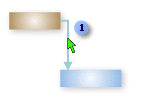

Чтобы изменить тип ссылки, дважды щелкните здесь.
-
Чтобы изменить тип зависимости задачи, выберите другой тип из списка Тип .
Ссылка на другую задачу
Если у вас есть задача, которая в настоящее время связана с неправильной задачей, можно легко изменить ссылку, чтобы она отражала правильную зависимость.
-
Выберите Просмотр > диаграммы Ганта.
-
В списке задач выберите задачу, для которой вы изменяете ссылку.
-
На вкладке Задача в группе Свойства выберите Сведения.
-
На вкладке Предшественники в столбце Имя задачи выберите задачу, которую не следует связывать, а затем выберите задачу из списка, чтобы определить правильную зависимость.
-
Измените тип ссылки, время задержки или время выполнения в столбцах Тип и Задержка .
Совет: Чтобы ввести время выполнения, введите отрицательное значение в столбце Задержка , например –2 в течение двух дней времени выполнения.
Удаление всех зависимостей для задачи
Если задача больше не зависит от других задач, можно удалить все зависимости задачи одновременно.
-
Выберите Просмотр > диаграммы Ганта.
-
В поле Имя задачи выберите задачи, которые нужно удалить.
Чтобы выбрать несколько задач, которые не перечислены подряд, удерживайте нажатой клавишу CTRL и выберите каждую задачу. Чтобы выбрать задачи, перечисленные последовательно, выберите первую задачу, удерживая нажатой клавишу SHIFT, а затем выберите последнюю задачу, которую нужно выбрать в списке.
-
На вкладке Задача в группе Расписание выберите Отменить связывание задач.
Задачи перепланируются на основе любых ссылок на другие задачи или ограничения.
Примечание: При удалении ссылки на задачу удаляется зависимость между двумя задачами, о чем свидетельствуют линии связи между задачами. Если вы хотите изменить иерархическую структуру задачи или подзадачи в рамках структуры структуры структуры проекта, то вам потребуется выполнить отступ задачи, а не удалять ссылку на нее.
Удаление зависимостей конкретных задач
Если ваша задача связана с несколькими задачами и вам нужно удалить определенные ссылки, оставив некоторые из них без изменений, вы можете выбрать ссылки для удаления в диалоговом окне Сведения о задаче .
-
Выберите Просмотр > диаграммы Ганта.
-
В списке задач выберите задачу, для которой удаляются зависимости.
-
На вкладке Задача в группе Свойства выберите Сведения.
-
На вкладке Предшественники выберите удаляемую зависимость, а затем удалите имя задачи-предшественника.
Включение и отключение автоматического связывания
Вы можете настроить Project таким образом, чтобы при вставке задачи между связанными задачами новая задача автоматически была связана с окружающими задачами. Это называется автоматической компоновкой. Например, если добавить задачу между задачами со связями "окончание-начало", такая же связь будет создана между новой задачей и задачами над и под ней.
По умолчанию автоматическое связывание отключено. Чтобы включить автоматическую связь, выполните следующие действия.
-
Нажмите Файл > Параметры.
-
В диалоговом окне Параметры Project выберите пункт Планирование и перейдите к разделу Параметры планирования для проекта.
-
Чтобы включить автоматическое связывание, установите флажок Автоматическое связывание вставленных или перемещенных задач. Чтобы снова отключить автоматическую связь, снимите флажок проверка.
Типы задач
При связывании задач в Project по умолчанию используется тип связи "окончание-начало". Однако такая связь подходит не для всех ситуаций. Project предоставляет следующие дополнительные типы ссылок на задачи, чтобы можно было реалистично моделировать проект:
|
Тип связи |
Пример |
Описание |
|---|---|---|
|
Окончание-начало (ОН) |
|
Зависимая задача (Б) не может начаться, пока не завершится задача (A), от которой она зависит. Например, если у вас есть две задачи: "Dig foundation" и "Pour concrete", задача "Заливка бетона" не может начинаться до завершения задачи "Dig foundation". |
|
Начало-начало (НН) |
|
Зависимая задача (Б) не может начаться, пока не начнется задача (A), от которой она зависит. Зависимая задача может начаться в любой момент после того, как начнется задача, от которой она зависит. Тип связи НН не требует, чтобы обе задачи начинались одновременно. Например, когда есть две задачи, "Залить бетон" и "Выровнять бетон", задача "Выровнять бетон" не может начаться, пока не начнется задача "Залить бетон". |
|
Окончание-окончание (ОО) |
|
Зависимая задача (Б) не может завершиться, пока не завершится задача (А), от которой она зависит. Зависимая задача может завершиться в любой момент после того, как завершится задача, от которой она зависит. Тип связи ОО не требует, чтобы обе задачи завершались одновременно. Например, когда есть две задачи — "Проложить электропроводку" и "Проверить электроустановку", — задача "Проверить электроустановку" не может быть завершена, пока не завершится задача "Проложить электропроводку". |
|
Начало-окончание (НО) |
|
Зависимая задача (Б) не может завершиться, пока не начнется задача (А), от которой она зависит. Зависимая задача может завершиться в любой момент после того, как начнется задача, от которой она зависит. Тип связи НО не требует, чтобы зависимая задача завершалась одновременно с началом задачи, от которой она зависит. Например, фермы крыши для вашего строительного проекта строятся вне площадки. В этом проекте есть две задачи — "Доставка ферм" и "Монтаж кровли". Задача "Монтаж кровли" не может быть завершена, пока не начнется задача "Доставка ферм". |
Устранение неполадок
Если вы связали свои задачи, но задача-преемник не перемещается, может быть несколько причин:
-
Если к задаче применены фактические данные, например фактическое дата начала или процент выполненных работ, то ее нельзя перепланировать ранее даты фактического начала задачи. Если ход выполнения не введен и задача имеет негибкое ограничение, ограничение может иметь приоритет над зависимости задач.
Например, если для задачи задано ограничение "Начало не ранее чем" (SNET), равное 1 июля, задача привязана к этой дате и не будет перенесена на более раннюю дату, даже если ее предшественник завершится 28 июня, а задача-преемник может начаться раньше 1 июля.
-
Если в Project создается задача путем перетаскивания указателя на часть диаграммы представление диаграммы Ганта, для задач устанавливается ограничение Start Не ранее чем (SNET) для проектов, запланированных с даты начала. Для проектов, запланированных из дата окончания, для задачи устанавливается ограничение Готово не позже (FNLT).
-
Если задача-преемник завершена, она не будет перемещаться по ссылке.
Ниже приведены некоторые возможные решения.
-
Чтобы сбросить ограничение задачи, чтобы сделать его более гибким, выберите задачу, выберите Сведения, а затем перейдите на вкладку Дополнительно . В списке Тип ограничения выберите Как можно скорее. Затем Project запланирует дату начала задачи в соответствии с зависимостью задачи.
-
Чтобы зависимости задач переопределили негибкие ограничения для всех задач, выберите Параметры > файла>Расписание. В разделе Параметры планирования снимите флажок Задачи всегда будут учитывать даты ограничения проверка.